Mac苹果电脑的个人用户名怎么修改
有的小伙伴在使用Mac苹果电脑时,并不喜欢自己一开始设置的用户名,因此想要重新修改,但是却不知道如何修改,那么小编就来为大家介绍一下吧。
具体如下:
1. 第一步,打开电脑桌面,接着点击页面底部dock栏中的系统偏好设置选项。

2. 第二步,来到系统偏好设置页面后,点击箭头所指的用户与群组选项。

3. 第三步,在下图所示的用户与群组页面中,点击左上角的个人用户。

4. 第四步,我们可以看到如下图所示的弹出窗口,输入密码,接着点击右下角的解锁选项。

5. 第五步,右击个人用户,接着点击弹出窗口中的高级选项。
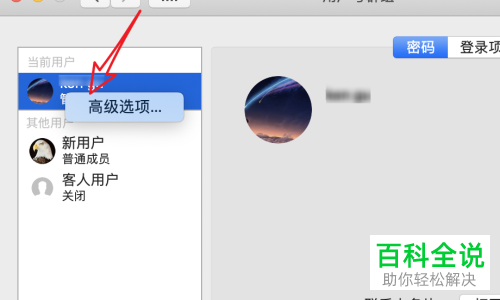
6. 第六步,在下图所示的高级选项页面中,点击全名后面的输入框,接着输入想要更改的用户名,然后点击右下角的确定选项,那么重启电脑后,我们就可以看到更改后的用户名了。
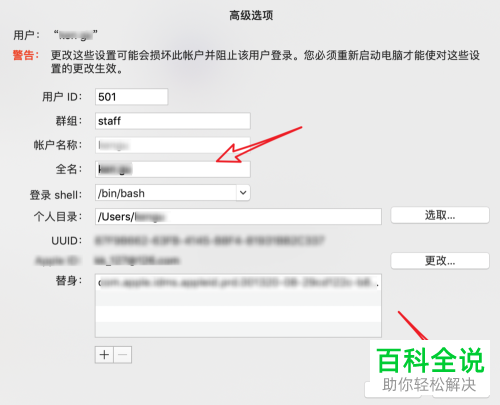
以上就是Mac苹果电脑的个人用户名怎么修改的方法。
赞 (0)

